Acer m220 liquid black: РАБОТА С КАМЕРОЙ
РАБОТА С КАМЕРОЙ: Acer m220 liquid black
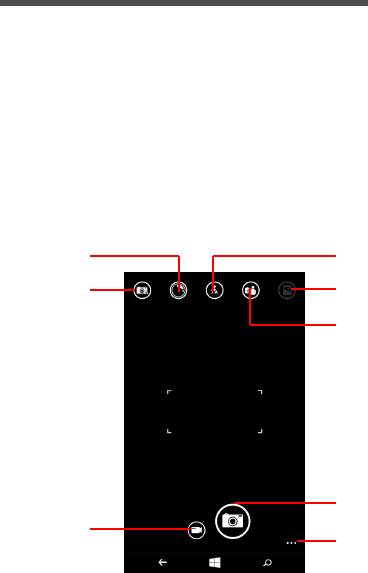
34 - Работа с камерой
РАБОТА С КАМЕРОЙ
Ваш смартфон оснащен двумя цифровыми камерами: одной
спереди, а другой сзади. В этом разделе описывается весь
процесс фото- и видеосъемки с помощью смартфона.
Чтобы включить камеру, откройте список приложений и нажмите
Камера.
Значки и индикаторы камеры
Объективы
Вспышка
Сюжетный режим
Галерея
Камера
Затвор
Видеокамера
Меню
В окне камеры нажатием значков вверху экрана можно выбирать
сюжетный режим, применять эффекты с помощью приложений
Lens, включать и выключать вспышку, переключаться между
передней и задней камерами и открывать галерею для просмотра
сделанных фотоснимков.
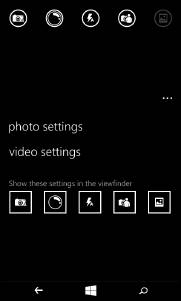
Работа с камерой - 35
Нажатием значков внизу экрана можно делать снимки, изменять
функции видеокамеры и открывать меню параметров.
Когда вы откроете фотографию из галереи, внизу экрана
появится меню, которое позволяет:
• Отправить... изображение с помощью приложения Facebook,
Сообщения или OneNote
• Редактировать фотографию
• Удалить фотографию
• Добавить фотографию в Избранное.
Параметры фото
В нижнем правом углу экрана нажмите значок Параметры, чтобы
открыть меню параметров фото. Здесь можно регулировать
параметры так, как вам нужно.
• Вспышка: Включение и выключение вспышки.
• Снимок касанием: Включение и выключение функции. Если
для этой функции установлено значение Вкл., то можно нажать
экран в любом, чтобы немедленно сделать фотоснимок. Если
для этой функции установлено значение "Выкл.", то нажмите
экран в том месте экрана, где хотите настроить фокус; чтобы
сделать фотоснимок, нажмите значок Затвор.
• Разрешение: Установка значения разрешения для
фотоснимков.
36 - Работа с камерой
• Сюжетный режим: Измените параметры, чтобы камера
сделала лучший фотоснимок для текущего сюжетного режима.
• ISO: Установка светочувствительности в единицах ISO.
• Компенсация экспозиции: Выберите этот параметр, если
хотите, чтобы камера сделала передержанный или
недодержанный снимок.
• Баланс белого: Отрегулируйте баланс белого, чтобы получить
наилучшую цветопередачу для разных условий освещения.
• Эффект: Применение эффекта
к фотоснимкам.
Параметры видео
В нижнем правом углу экрана нажмите значок Параметры, чтобы
открыть меню параметров видео. Здесь можно регулировать
параметры так, как вам нужно.
• Подсветка видео: включение или выключение светодиодной
подсветки во время видеосъемки.
• Разрешение: установка значения разрешения для видео.
Фотосъемка
1. Отрегулируйте значения описанных выше параметров.
2. Наведите камеру на объект съемки, держа смартфон
неподвижно.
3. Чтобы сделать фотоснимок, нажмите значок Затвор.
Видеосъемка
Включите режим видеокамеры, нажав значок Видеокамера.
1. Отрегулируйте значения описанных выше параметров.
2. Наведите камеру на объект съемки, держа смартфон
неподвижно.
3. Чтобы начать запись, нажмите значок Запись.
Просмотр фото и видео
После съемки фотографий и видеозаписей они сохраняются
автоматически.
Работа с камерой - 37
Сделав фотоснимок или записав видео, просмотрите его, нажав
плитку Фото на экране Пуск. Чтобы найти элемент, который
хотите просмотреть, прокрутите коллекции. Для просмотра
файла нажмите его эскиз.






